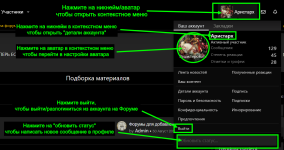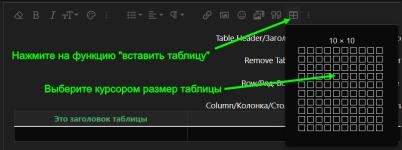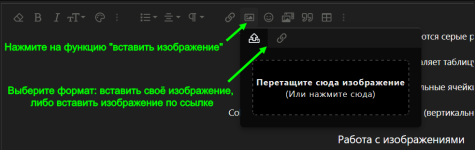Аристарх
Активный участник
- Присоединился/лась
- 28 Июль 2022
- Сообщения
- 149
Добро пожаловать на Официальный, Русскоязычный Форум Министерства "Радость Сатаны"!
Руководство предназначено познакомить участника/гостя с основными функциями платформы и ответить на все вопросы по теме.
Если после изучения разделов, у Вас остались вопросы по функциям Форума, задавайте их в комментарии под темой.

Если после изучения разделов, у Вас остались вопросы по функциям Форума, задавайте их в комментарии под темой.

Оглавление
Вся информация Министерства Радости Сатаны в открытом доступе и бесплатна, мы не требуем регистрации на наших сайтах для изучения Духовного Сатанизма.
Зарегистрированным участникам, предоставляется множество преимуществ на Форуме, включая: возможность конфиденциального общения с Духовными Сатанистами, публикация собственных статей, расширенные функции интерфейса и возможность внести посильный вклад, принимая участие в проектах Радости Сатаны.
1. На главной странице Форума Радости Сатаны, нажмите "Регистрация", либо откройте гиперссылку.
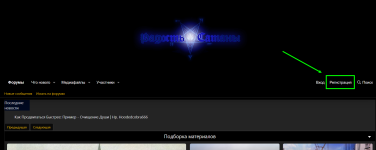
2. Заполните пустые поля, пройдите капчу, прочитайте наши условия и правила и политику конфиденциальности. Нажмите Регистрация, Ваш Аккаунт одобрят в течении суток.
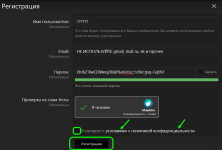
Далее основные рекомендации по сохранению конфиденциальности, начиная с этапа регистрации:
Введите данные (имя пользователя, электронную почту и пароль), которые нигде не использовали в своей личной жизни, не указывайте настоящее имя и не указывайте никнеймы, которые возможно связать с вашей личностью и аккаунтами в социальных сетях;
Используйте Tor браузер, VPN, прокси и другие методы анонимизации, подробнее: Информационная Безопасность, Монументальный Обзор Безопасности.
Используйте сервисы зашифрованной электронной почти (сервисы описаны по ссылкам выше), не используйте: gmail, icloud, mail ru, vk ID и всё им подобное;
Используйте генератор паролей для создания устойчивого пароля, для хранения паролей используйте шифрование (KeePass XC), не используйте облачные хранилища паролей, в пароле должны быть: специальные символы, разный регистр букв, цифры и длинна от 40 символов.
Внимание!
НИКОМУ и НИКОГДА не сообщайте свой пароль, Администрация не потребует Ваш пароль ни при каких условиях,
НЕ переходите по сомнительным ссылкам в личных чатах, НЕ скачивайте подозрительные файлы,
Всегда проверяйте url-адрес Форума, прежде, чем ввести пароль: https://josrussia.org/forum
Жалуйтесь на любые попытки Вас обмануть, мы примем меры. Будьте бдительны.
Введите данные (имя пользователя, электронную почту и пароль), которые нигде не использовали в своей личной жизни, не указывайте настоящее имя и не указывайте никнеймы, которые возможно связать с вашей личностью и аккаунтами в социальных сетях;
Используйте Tor браузер, VPN, прокси и другие методы анонимизации, подробнее: Информационная Безопасность, Монументальный Обзор Безопасности.
Используйте сервисы зашифрованной электронной почти (сервисы описаны по ссылкам выше), не используйте: gmail, icloud, mail ru, vk ID и всё им подобное;
Используйте генератор паролей для создания устойчивого пароля, для хранения паролей используйте шифрование (KeePass XC), не используйте облачные хранилища паролей, в пароле должны быть: специальные символы, разный регистр букв, цифры и длинна от 40 символов.
Внимание!
НИКОМУ и НИКОГДА не сообщайте свой пароль, Администрация не потребует Ваш пароль ни при каких условиях,
НЕ переходите по сомнительным ссылкам в личных чатах, НЕ скачивайте подозрительные файлы,
Всегда проверяйте url-адрес Форума, прежде, чем ввести пароль: https://josrussia.org/forum
Жалуйтесь на любые попытки Вас обмануть, мы примем меры. Будьте бдительны.
1. Функция "Связаться с нами" позволяет написать на почту Администрации Форума, например, если у Вас возникли проблемы с аккаунтом;
2. Опишите проблему здесь: Вопрос.

Функция пожаловаться - доступна зарегистрированному участнику, функция напрямую отправляет Вашу жалобу на любое: содержание, личное сообщение, профиль, тему или статью Администрации на рассмотрение, мы примем необходимые меры.
В случае темы, функция находится под темой, выше окна комментариев, слева от фукнции нравится, цитата и ответить:
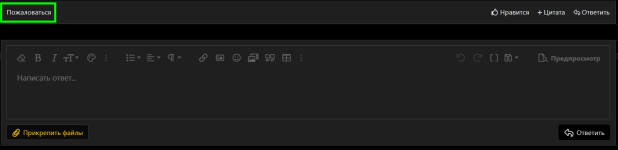
В случае жалобы на профиль, зайдите в профиль к участнику (нажмите на аватар участника):
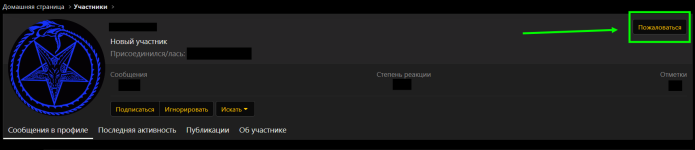
2. Опишите проблему здесь: Вопрос.

Функция пожаловаться - доступна зарегистрированному участнику, функция напрямую отправляет Вашу жалобу на любое: содержание, личное сообщение, профиль, тему или статью Администрации на рассмотрение, мы примем необходимые меры.
В случае темы, функция находится под темой, выше окна комментариев, слева от фукнции нравится, цитата и ответить:
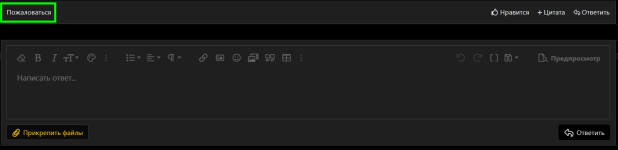
В случае жалобы на профиль, зайдите в профиль к участнику (нажмите на аватар участника):
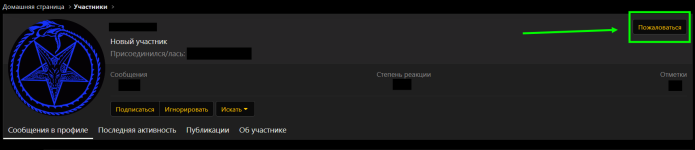
Описание Функций Навигационной Строки
Навигационная строка - служит для помощи в ориентации и переходу по важным разделам форума.
Вводное описание функций, каждая по порядку, подробно описаны ниже таблицы:
Вводное описание функций, каждая по порядку, подробно описаны ниже таблицы:
Форумы | Что Нового | Медиафайлы | Участники | Мой Аккаунт | Беседы | Уведомления | Поиск |
|---|---|---|---|---|---|---|---|
Переход на Главную Страницу. | Переход на страницу с новыми и одобренными: темами, медиа, сообщениями, комментариями и т.д. | Переход на страницу, с медиафайлами, загруженными на специальную страницу, здесь хранятся официально опубликованные медиаматериалы для ознакомления. | Переход на страницу с рейтингами участников, статистикой участников, к поиску по участникам, списку Администраторов Форума. | Открывает меню управления вашим аккаунтом, закладками, статусом, подробности описаны в соответствующей категории ниже. | Открывает меню управления вашими беседами, конференциями, личными сообщениями. | Открывает меню управления уведомлениями, здесь система оставляет и отмечает изменения в согласии с вашими настройками аккаунта и подписками. | Открывает меню поиска, нажмите "продвинутый поиск" чтобы открыть страницу с точными настройками фильтров. Подробности описаны в соответствующей категории ниже. |
Главная Страница
Для удобства и сохранения структуры, информация на Форуме Радости Сатаны, подразделяется на темы, которые часто обновляются, ориентируйтесь на подписи, внутри каждой темы участники публикуют свои статьи, комментарии и переводы с международного Форума Радости Сатаны.
Нажмите на "Форумы", вы перейдёте на главную страницу, где расположены разделы и темы, также, расположены дополнительные, информационные модули.
Дополнительные информационные модули, расположены по правому краю главной страницы, они служат информированию пользователя и оповещению о новом контенте.
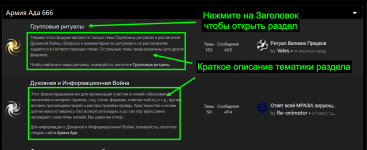
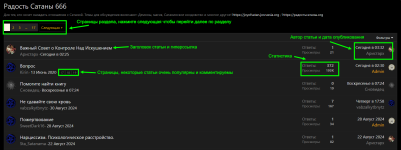
Нажмите на "Форумы", вы перейдёте на главную страницу, где расположены разделы и темы, также, расположены дополнительные, информационные модули.
Дополнительные информационные модули, расположены по правому краю главной страницы, они служат информированию пользователя и оповещению о новом контенте.
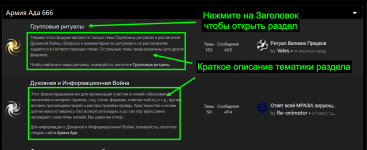
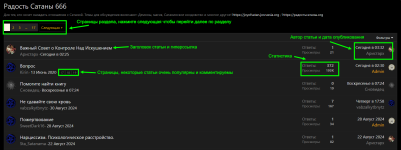
Страница "Что Нового"
Нажмите на "Что нового", загрузится страница с новыми темами, медиафайлами, непрочитанными ответами и сообщениями профиля.
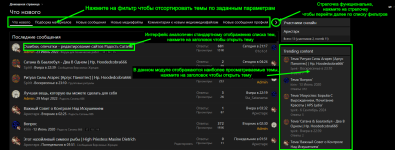
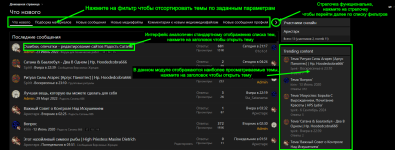
Страница "Медиафайлы"
Нажмите на "Медиафайлы", загрузится страница с изображениями, картинами, альбомами и видеороликами, которые загрузили участники или Администрация, в образовательных и просветительских целях.
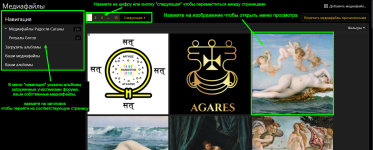
Нажмите на "Фильтры", чтобы отсортировать медиафайлы по заданым параметрам
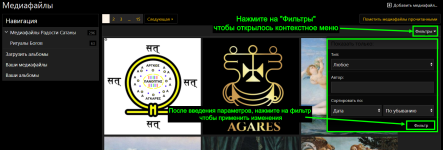
Нажмите на медиафайл чтобы открылось меню просмотра.
Меню просмотра позволяет:
увеличить изображение, прокомментировать, оценить,
подписаться на обновления, добавить изображение в закладки, а также сохранить/скачать медиафайл к себе на компьютер.
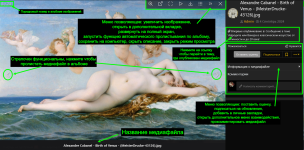
Чтобы загрузить собственный медиафайл или создать альбом, нажмите "добавить медиафайл"
ЛИЧНЫЕ АЛЬБОМЫ НА ТЕХ.ОБСЛУЖИВАНИИ

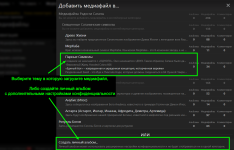
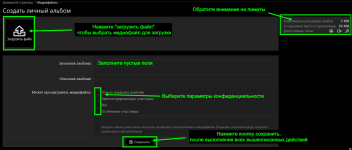
Если Вам необходимо для работы или иным причинам расширить лимиты, обратитесь к Администрации.
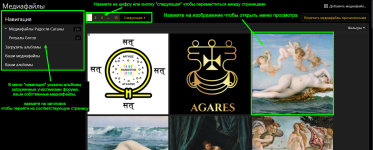
Нажмите на "Фильтры", чтобы отсортировать медиафайлы по заданым параметрам
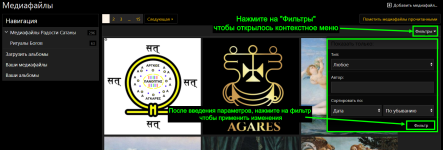
Нажмите на медиафайл чтобы открылось меню просмотра.
Меню просмотра позволяет:
увеличить изображение, прокомментировать, оценить,
подписаться на обновления, добавить изображение в закладки, а также сохранить/скачать медиафайл к себе на компьютер.
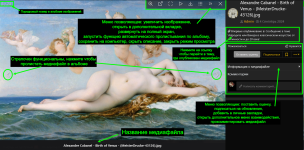
Чтобы загрузить собственный медиафайл или создать альбом, нажмите "добавить медиафайл"
ЛИЧНЫЕ АЛЬБОМЫ НА ТЕХ.ОБСЛУЖИВАНИИ

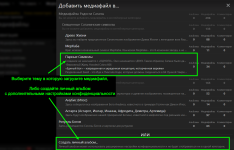
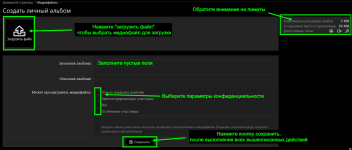
Если Вам необходимо для работы или иным причинам расширить лимиты, обратитесь к Администрации.
Участники
Нажмите на "Участники", загрузится страница включающая:
рейтинги участников, поиск по аккаунтам, официальные административные аккаунты, иного рода статистику аккаунтов.
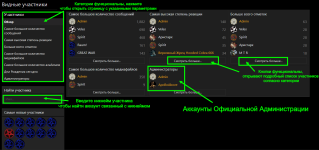
рейтинги участников, поиск по аккаунтам, официальные административные аккаунты, иного рода статистику аккаунтов.
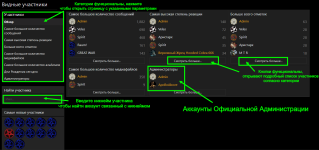
Контекстное Меню Аккаунта
Лента Новостей | Полученные Реакции | Ваш Контент | Детали Аккаунта |
|---|---|---|---|
Персональные новости согласно параметрам: подписок, предпочтений вашего аккаунта. | Переход на страницу с отображением персонального списка полученных реакций по соответствующим темам. | Переход на страницу с отображением опубликованных вами комментариев и тем. | Переход на страницу с детальными настройками аккаунта, подробнее о странице ниже. |
Пароль и Безопасность | Конфиденциальность | Предпочтения | Подпись | Подписки | Игнорирование |
|---|---|---|---|---|---|
Переход на страницу с возможностью изменить текущий пароль к аккаунту. | Переход на страницу с персональными настройками конфиденциальности. | Переход на страницу с персональными настройками: уведомлений, языка интерфейса, часового пояса, рассылки на электронную почту. | Переход на страницу с возможностью изменить подпись - это сообщение отображаемое под каждым темой или комментарием участника. | Переход на страницу с отображением списка подписок участника, подписка позволяет отслеживать активность интересующего Вас участника. | Переход на страницу с отображением списка игнорируемых участников - это функция блокирования возможности участника написать Вам или просматривать Ваш профиль. |
Закладки
Нажмите на "Закладки" чтобы переключить контекстное меню в режим просмотра закладок.
Закладки — это возможность отложить и отметить ярлыком любую тему для создания собственного списка полезных статей.
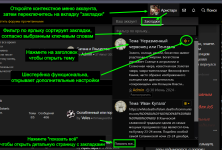
Страница "Ваш Аккаунт"
Дважды нажмите по никнейму/аватару чтобы открыть "Детали Аккаунта"
По левому краю расположено контекстное меню, с переходами на страницы настроек аккаунта.
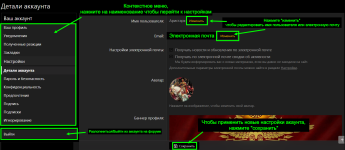
Поскольку все параметры и настройки полноценно описаны внутри страниц, здесь приведено краткое содержание контекстного меню.
Содержание может повторяться с описанием контекстного меню в навигационной строке, поскольку ссылки ведут на аналогичные страницы.
Настройкам профиля и странице бесед — уделено дополнительное внимание ниже.
Ваш Профиль | Уведомления | Полученные Реакции | Закладки |
|---|---|---|---|
Переход страницу с отображением профиля участника, сообщений профиля/статус, активность, публикации, графу об участнике, редактирование аватара и банера профиля. | Переход на страницу со списком уведомлений, согласно настройкам персональных предпочтений участника. | Переход на страницу с отображением персонального списка полученных реакций по соответствующим темам. | Переход на страницу с персональными закладками участника, здесь возможно редактировать закладки. |
Детали Аккаунта | Пароль и Безопасность | Конфиденциальность | Предпочтения | Подпись | Подписки | Игнорирование |
|---|---|---|---|---|---|---|
Переход на страницу с детальными настройками аккаунта. | Переход на страницу с возможностью изменить текущий пароль к аккаунту. | Переход на страницу с персональными настройками конфиденциальности. | Переход на страницу с персональными настройками: уведомлений, языка интерфейса, часового пояса, рассылки на электронную почту. | Переход на страницу с возможностью изменить подпись - это сообщение отображаемое под каждым темой или комментарием участника. | Переход на страницу с отображением списка подписок участника, подписка позволяет отслеживать активность интересующего Вас участника. | Переход на страницу с отображением списка игнорируемых участников - это функция блокирования возможности участника написать Вам или просматривать Ваш профиль. |
Страница "Профиль"
У всех зарегистрированных участников, существует персональный профиль отображающий: информацию об аккаунте, активность участника, сообщения участника, указанную участником информацию. В персональном профиле, возможно найти все темы опубликованные участником, прокомментировать и оценить статус, также написать прямое/личное сообщение.
Чтобы открыть профиль участника, нажмите на его никнейм/аватар.

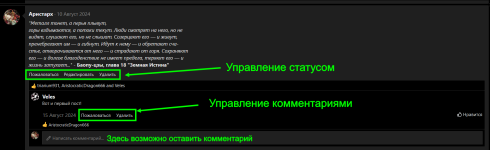
Чтобы открыть профиль участника, нажмите на его никнейм/аватар.

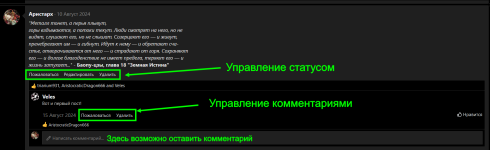
Сообщения в Профиле | Последняя Активность | Публикации | Об Участнике |
|---|---|---|---|
Откройте вкладку чтобы отобразить информацию, оставленную участником о себе. | Откройте вкладку чтобы написать сообщение в профиле участника, вы можете прокомментировать и оценить сообщения других участников согласно их настройкам конфиденциальности. | Откройте вкладку чтобы отобразить любую публичную активность участника, согласно настройкам конфиденциальности, например: комментарии, одобрения, публикация тем | Откройте вкладку чтобы отобразить все опубликованные темы участника. |
Беседы — функция, открывающая доступ к моментальным сообщениям между участниками, возможно создать приватные, так и групповые конференции.
Любой зарегистрированный участник, имеющий от 50-ти постов, может создать беседу.
Любому участнику, возможно написать или пригласить в конференцию, согласно персональным настройкам конфиденциальности.
Чтобы открыть страницу бесед, в навигационном меню нажмите на конверт.

Нажмите "Начать Новую Беседу" чтобы отправить сообщение участнику
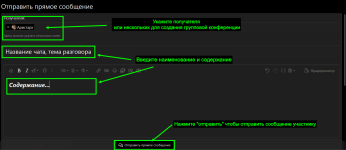
Расширенное управление беседами
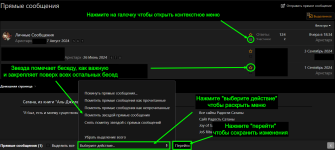
Любой зарегистрированный участник, имеющий от 50-ти постов, может создать беседу.
Любому участнику, возможно написать или пригласить в конференцию, согласно персональным настройкам конфиденциальности.
Чтобы открыть страницу бесед, в навигационном меню нажмите на конверт.

Нажмите "Начать Новую Беседу" чтобы отправить сообщение участнику
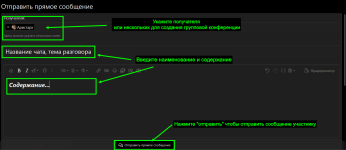
Расширенное управление беседами
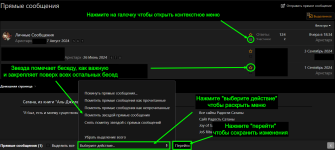
Как изменить никнейм?
1. Перейдите в "Детали Аккаунта" справа от Вашего никнейма нажмите "изменить", либо перейдите по ссылке: Изменить
2. Заполните краткую форму по смене никнейма и нажмите "Сохранить";
3. После одобрения Администрацией, Ваш никнейм будет обновлён.
2. Заполните краткую форму по смене никнейма и нажмите "Сохранить";
3. После одобрения Администрацией, Ваш никнейм будет обновлён.
Как изменить Аватар и Баннер Профиля?
1. Перейдите в "Детали Аккаунта", нажмите на текущий Аватар, либо перейдите по ссылке: Аватар
2. Загрузите изображение, выберите положение Аватара в рамке;
3. Нажмите "Хорошо" и Ваш Аватар обновлён.
Для Баннера:
1. Перейдите в "Детали Аккаунта", нажмите на "Редактировать баннер профиля", либо перейдите по ссылке: Баннер
2. Загрузите изображение, выберите положение Баннера в рамке;
3. Нажмите "Хорошо" и Ваш Баннер обновлён.
2. Загрузите изображение, выберите положение Аватара в рамке;
3. Нажмите "Хорошо" и Ваш Аватар обновлён.
Для Баннера:
1. Перейдите в "Детали Аккаунта", нажмите на "Редактировать баннер профиля", либо перейдите по ссылке: Баннер
2. Загрузите изображение, выберите положение Баннера в рамке;
3. Нажмите "Хорошо" и Ваш Баннер обновлён.
Как мне скрыть свой онлайн статус и отображение текущей активности?
1. Перейдите в "Конфиденциальность", снимите галочки с параметров: "Показывать Ваш онлайн статус" и "Показывать Вашу текущую активность";
2. Нажмите "Сохранить".
2. Нажмите "Сохранить".
Как запретить просматривать мой профиль и писать мне в личный чат?
1. Перейдите в "Конфиденциальность", прокрутите страницу до "Позволить пользователям...";
2. Выберите нужные параметры,
3. Нажмите "Сохранить"
2. Выберите нужные параметры,
3. Нажмите "Сохранить"
Как сменить Пароль?
1. Перейдите в "Пароль и Безопасность";
2. Введите текущий пароль;
3. Введите новый пароль и подтвердите его
(используйте генератор паролей, от 40 различных символов и зашифрованное хранилище паролей, как KeePassXC);
4. Нажмите "Сохранить" и Ваш пароль будет обновлён.
Внимание!
НИКОМУ и НИКОГДА не сообщайте свой пароль, Администрация не потребует Ваш пароль ни при каких условиях,
НЕ переходите по сомнительным ссылкам в личных чатах, НЕ скачивайте подозрительные файлы,
Всегда проверяйте url-адрес Форума, прежде, чем ввести пароль: https://josrussia.org/forum
Жалуйтесь на любые попытки Вас обмануть, мы примем меры. Будьте бдительны.
2. Введите текущий пароль;
3. Введите новый пароль и подтвердите его
(используйте генератор паролей, от 40 различных символов и зашифрованное хранилище паролей, как KeePassXC);
4. Нажмите "Сохранить" и Ваш пароль будет обновлён.
Внимание!
НИКОМУ и НИКОГДА не сообщайте свой пароль, Администрация не потребует Ваш пароль ни при каких условиях,
НЕ переходите по сомнительным ссылкам в личных чатах, НЕ скачивайте подозрительные файлы,
Всегда проверяйте url-адрес Форума, прежде, чем ввести пароль: https://josrussia.org/forum
Жалуйтесь на любые попытки Вас обмануть, мы примем меры. Будьте бдительны.
Как Включить/Отключить Уведомления?
1. Перейдите в "Предпочтения" и прокрутите страницу вниз до "Получать уведомления, когда кто-то...";
2. Отметьте или снимите галочку с желаемых параметров;
3. Нажмите "Сохранить" чтобы применить изменения.
2. Отметьте или снимите галочку с желаемых параметров;
3. Нажмите "Сохранить" чтобы применить изменения.
Поиск
Радость Сатаны предлагает колоссальные объёмы, ценной информации для изучения и скорее всего, на Ваш вопрос опубликован достоверный и развёрнутый ответ, чтобы найти нужную тему или дискуссию, существует функция поиска. Поиск доступен всем, даже незарегистрированным гостям.
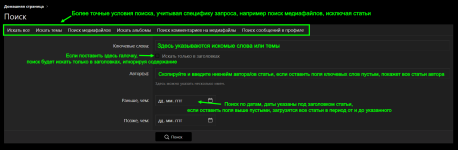
Например, попробуем найти ответ на вопрос, что такое духовное очищение?
1. Открываем функцию поиска;
2. В раздел ключевые слова, вводим: духовное очищение, снимаем галочку "искать только в заголовках" чтобы отобразились комментарии и ответы, пробуйте вводить синонимы или другие склонения, как вместо "духовное очищение", напишите "духовным очищением", нажмите поиск;
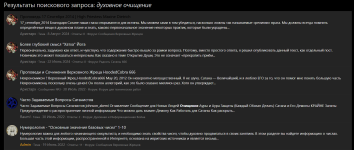
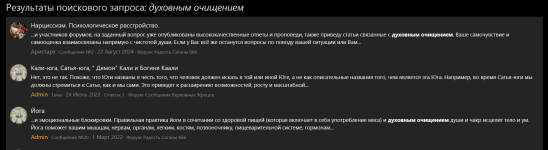
Как видите, результаты поиска изменились в зависимости от ключевых слов.
Фильтры
Фильтры — это функция сортировки информации по множеству заданных параметров, фильтры помогают отсортировать: темы, беседы, медиафайлы.
Фильтры по Темам
Например, отсортируем список тем, по следующим параметрам: отобразить темы Администратора, в любое время, самые просматриваемые, по убыванию.
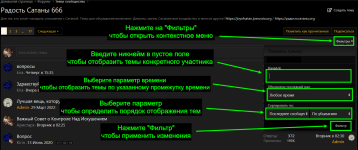
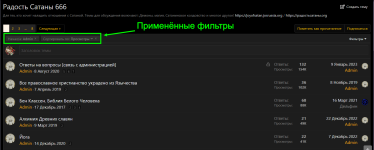
Как видите, фильтры корректно отсортировали темы.
Опубликовать тему может только зарегистрированный участник.
1. Зайдите в любой раздел, например, "Радость Сатаны 666", в правом углу будет кнопка "создать тему".

Также, на главной странице есть функция создать тему:

2. Нажмите на "Создать Тему", откроется текстовый редактор:
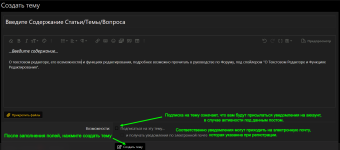
После одобрения темы модерацией (до двух суток ожидания), его опубликуют на Форуме.
Как найти свою тему, отправленную на рассмотрение модерацией:
Зайдите в свой профиль, нажмите "последняя активность", нажмите на заголовок и вы откроете тему.
Перечёркнутая тема находится на рассмотрении, без перечёркивания одобрена и опубликована.

Как редактировать свою тему?
Рядом с функцией "пожаловаться", расположена функция "редактировать", которая открывает доступ к текстовому редактору.


Что такое "цитата" и "ответить"?
Нажмите на функцию "Цитата" или "Ответить", чтобы открыть окно комментирования цитируемого сообщения,
при комментировании цитируемого сообщения, пользователю приходит оповещание в раздел уведомлений.
при комментировании цитируемого сообщения, пользователю приходит оповещание в раздел уведомлений.
Зачем нужна функция "нравится"?
Функция позволяет выразить одобрение автору, вероятно, вы нашли тему полезной, таким образом, вы дадите автору знать, что его тема вам интересна.
Текстовый Редактор - обладает широкими возможностями для написания статей, как функционально, так и косметически полезными, пробуйте комбинировать код. Ниже изложены краткие описания панели редактирования по порядку, слева направо: |
Очистить Формат | Жирный | Курсив | Размер Шрифта | Цвет Текста |
|---|---|---|---|---|
Функция очищает код оформления, выделите текст и нажмите очистить формат чтобы вернуть текст к стандартному состоянию. | Выделяет текст, утолщая обводку. | Наклоняет текст по горизонтали | Изменяет высоту и ширину шрифта | Наделяет текст свойствами цвета |
Нажмите на троеточие, откроется меню "больше возможностей":
Шрифт | Зачёркнутый | Подчёркнутый | Встроенный код | Встроенный Спойлер |
|---|---|---|---|---|
Изменяет стиль шрифта, например: Tahoma, Georgia, Times New Roman | Подчёркивает текст. | Продвинутая функция, введение ручных настроек, подробнее: BB коды | Скрывает текст, размывая его, по клику текст появляется. Например. |
Вставить Ссылку | Вставить Картинку | Смайлы | Медиафайлы | Цитата | Вставить Таблицу |
|---|---|---|---|---|---|
Позволяет интегрировать гиперссылку в текст, например: Главная Страница | Вставляет смайлы/эмозди: | Размещает вставку, ведущую на весомый медиафайл из одобренных веб-ресурсов. | Выделяет в рамку цитирования. Пример цитаты указан ниже. | Вставляет таблицу, подобно той, где офомлен весь текущий текст. Подробности ниже. |
Нажмите на троеточие, откроется меню "больше возможностей":
Вставить Горизонтальную Черту | Вставить Видео | Спойлер | Код |
|---|---|---|---|
Вставляет горизонтальный разделитель, например: | Загружает Видеофайл Смотреть приложение 2OJqpZs.mp4 | Позволяет добавить Код, выделяет синтаксис. Подробнее: BB коды |
Цитата
Участник написал:
Функция "Цитата" Выделяет в особую рамку.
Функция Вставить Таблицу и Редактирование Таблицы:
Описание Меню "Вставить Таблицу":
Table Header/Заголовок таблицы - добавляются серые ряды поверх таблицы.
Remove Table/Удалить Таблицу - удаляет таблицу полностью.
Row/Ряд: Вставляет ряды (горизонтальные ячейки) или удаляет.
Column/Колонка/Столбец - Вставляет столбец (вертикальные ячейки) или удаляет.
Работа с изображениями
Описанию Меню "Вставить Картинку":
Выравнивание - аналогично выравниванию текста, располагает изображение относительно: левого/правого края, по центру;
Change Size/Изменить Размер - изменяет высоту и ширину изображения в пикселях, если потянуть за рамки изображения, оно поменяет масштаб;
Альтернативный Текст - изменяет подпись изображения, которая появляется, если навести курсор на изображение;
Replace/Заменить - замещает выделенное изображение новой вставкой;
Remove/Удалить - удаляет выделенное изображение;
Вставить Ссылку - привязывает гиперссылку к изображению, таким образом, нажав на изображение, участник перейдёт на сайт.
Пример картинки, с изменённым альтернативным текстом и гиперссылкой:

Undo/Отменить (изменения) | Redo/Применить (изменения) | Draft/Черновик | Переключиться в режим BB кода | Предпросмотр |
|---|---|---|---|---|
Возвращает внесённые изменения, например, если вы решите вернуть удалённый абзац. | Применяет новые изменения, например, если вы хотите вернуть прежнее оформление. | Автоматически сохраняет изменения, нажав на функцию "черновик" откроете меню ручного сохранения/удаления черновика. | Включает отображение BB кода, для ручной правки кода, чтобы вернуться обратно в визуальный стиль оформления, нажмите ещё раз. | Позволяет посмотреть оформление статьи, так, как она будет выглядеть при опубликовании. Чтобы выйти из режима предпросмотра, нажмите ещё раз. |
Последний раз отредактировано: